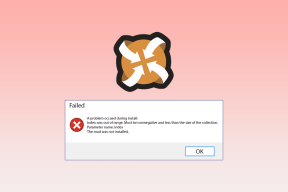RainbowDrive: naudokite „Dropbox“, „SkyDrive“ vienoje vietoje sistemoje „Windows 8“.
Įvairios / / February 14, 2022
Šiais laikais žmonės linkę naudoti kelios debesies saugojimo paslaugos lygiagrečiai ir šiose linijose anksčiau dalijomės informacija apie Visa mano saugykla, moderni programa, skirta „Windows 8“, kurią naudodamas vartotojas gali prisijungti ir pasiekti „Dropbox“ bei „SkyDrive“ iš vienos programos. Nors programa atliko padorų darbą, ji trūko paprastumo ir lengvos prieigos dirbant abiejose paskyrose vienu metu.

Taigi čia yra dar viena programa, skirta „Windows 8“ ir RT vartotojams RainbowDrive. Tai padeda jiems pasiekti „Dropbox“, „SkyDrive“ ir „Google“ diską iš vienos sąsajos. RainbowDrive galima nemokamai gauti nuo „Windows“ parduotuvė ir veikia nuostabiai „Windows 8“ ir „Windows RT“..
RainbowDrive, skirtas Windows 8
Po to, kai turite įdiegtas RainbowDrive, paleiskite jį naudodami piktogramą pradžios ekrane. Kai programa paleidžiama pirmą kartą, ji jums parodys a Start mygtukas apatiniame dešiniajame ekrano kampe, kurį spustelėjus atsidarys Charm šoninė juosta.

Šoninėje juostoje spustelėkite
Prisijungti parinktį ir pasirinkite paslaugą, kurią norite pridėti prie RainbowDrive, ir įveskite jos prisijungimo duomenis. RainbowDrive paprašys suteikti jai leidimą pasiekti ir keisti failus debesies paskyroje. Pridėję pirmąją paskyrą, jei norite pridėti kitą, paspauskite mygtuką Win + I, kad atidarytumėte žavesio juostą ir pasirinkite parinktį Debesų valdymas. Programa parodys visas paskyras, kurias šiuo metu sukonfigūravote Rainbow Drive, o norėdami pridėti naują, spustelėkite parinktį Pridėti debesies paslaugą. Tęskite tą patį pratimą, kad pridėtumėte papildomų paskyrų prie programos.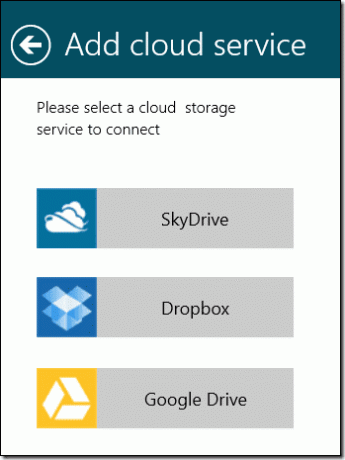
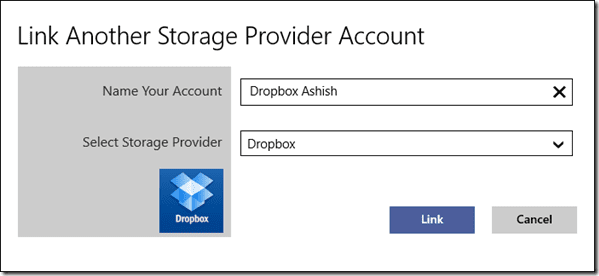
Pridėję paskyrą, yra du būdai, kuriais galite peržiūrėti saugomus failus. Pirmasis ir numatytasis vaizdas yra Tipai kurioje programėlėje rodomi visi failai iš kiekvienos prijungtos paskyros, surūšiuoti pagal jų tipus.
Antrasis vaizdas yra Vaizdas iš debesies kurioje failai ir aplankai iš kiekvienos prijungtos paskyros rodomi atskirai sugrupuoti į paskyras. Norėdami pakeisti vaizdą, spustelėkite mažą rodyklę šalia debesies ir pasirinkite atitinkamą parinktį.
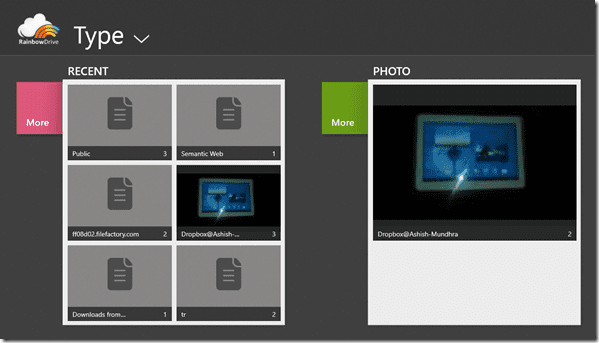
Galite tiesiogiai peržiūrėti daugumą failų tipų spustelėdami juos. Jei failo tipas nepalaikomas, programa gali naudoti kitą modernią programą, kad būtų rodomas failo turinys. Norėdami juos atsisiųsti į savo kompiuterį, dešiniuoju pelės mygtuku spustelėkite failą ir pasirinkite Atsisiuntimo parinktis iš meniu juostos. Galite kurti aplankus ir įkelti failus tik tada, kai esate debesies rodinyje.
Norėdami įkelti failą arba sukurti naują aplanką, dešiniuoju pelės mygtuku spustelėkite bet kurią programos vietą ir meniu juostoje pasirinkite parinktį. Jei norite bendrinti failą, galite tai padaryti naudodami „Windows Mail“ programą iš universalios bendrinimo parinkties Charm meniu.
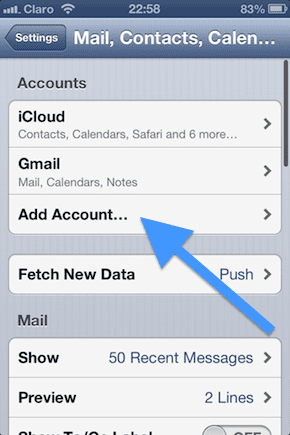
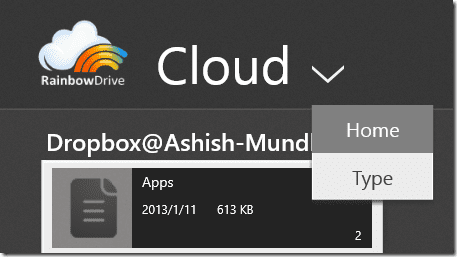
RainbowDrive taip pat leidžiama pridėti kelias paskyras iš vienos paslaugos ir tam nėra jokių apribojimų.
Išvada
Taigi tai buvo beveik viskas apie RainbowDrive. Išbandykite programą šiandien ir praneškite mums savo nuomonę apie ją. Man tikrai patiko programa ir norėčiau pamatyti naujų paslaugų palaikymą būsimame atnaujinime.
Paskutinį kartą atnaujinta 2022 m. vasario 03 d
Aukščiau pateiktame straipsnyje gali būti filialų nuorodų, kurios padeda palaikyti „Guiding Tech“. Tačiau tai neturi įtakos mūsų redakciniam vientisumui. Turinys išlieka nešališkas ir autentiškas.